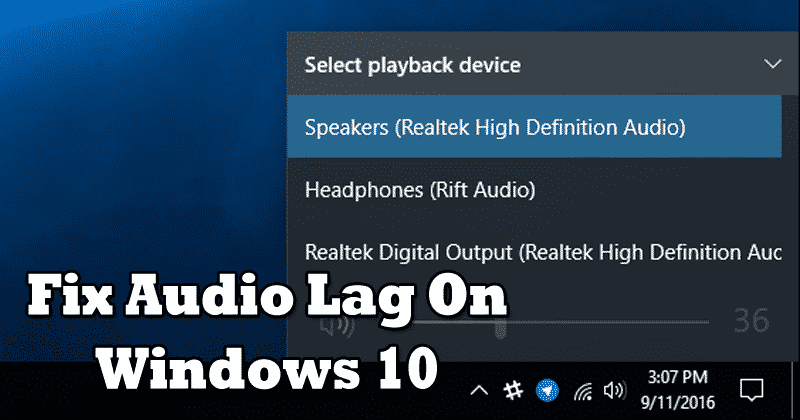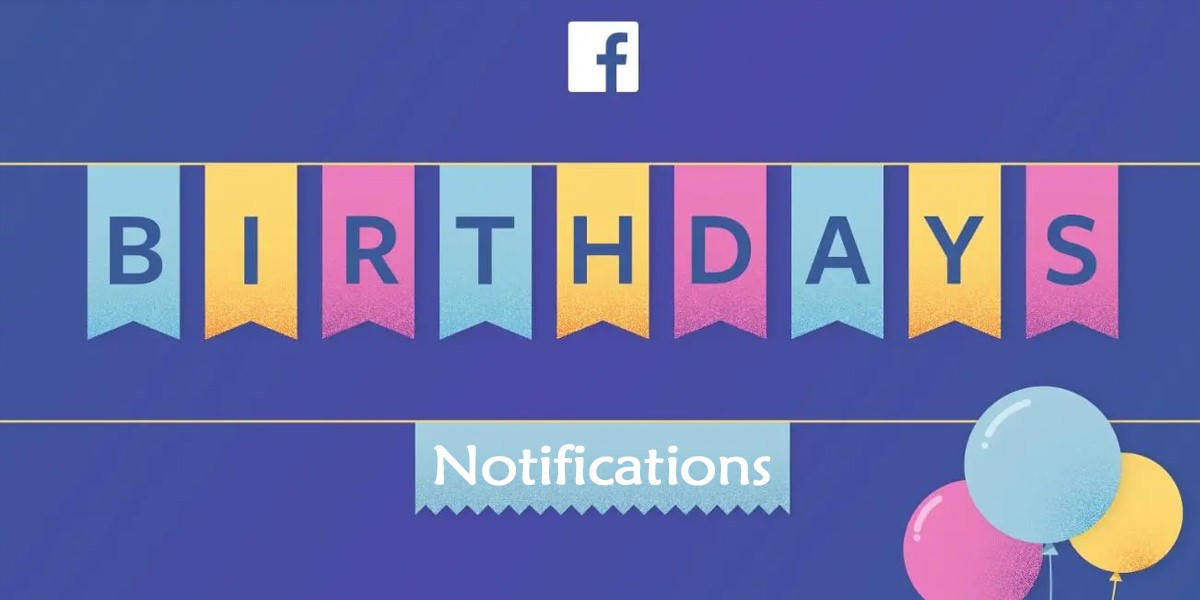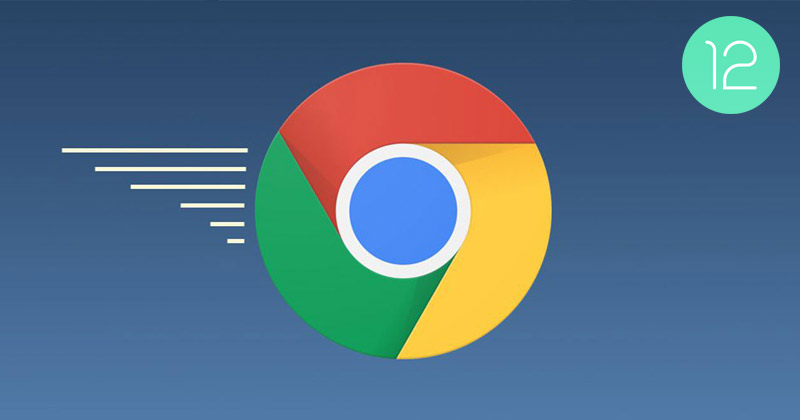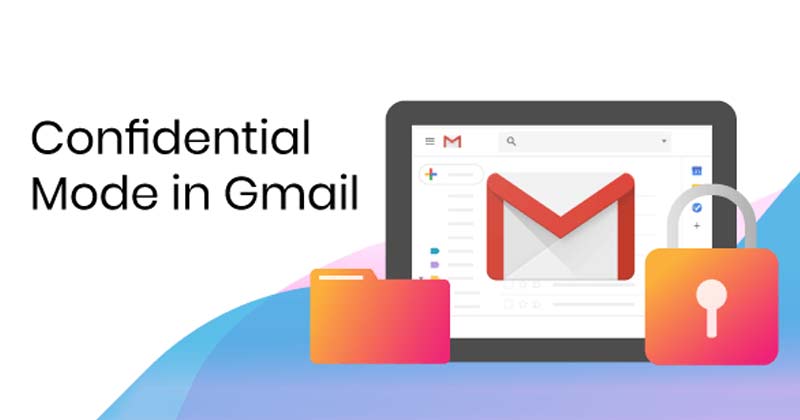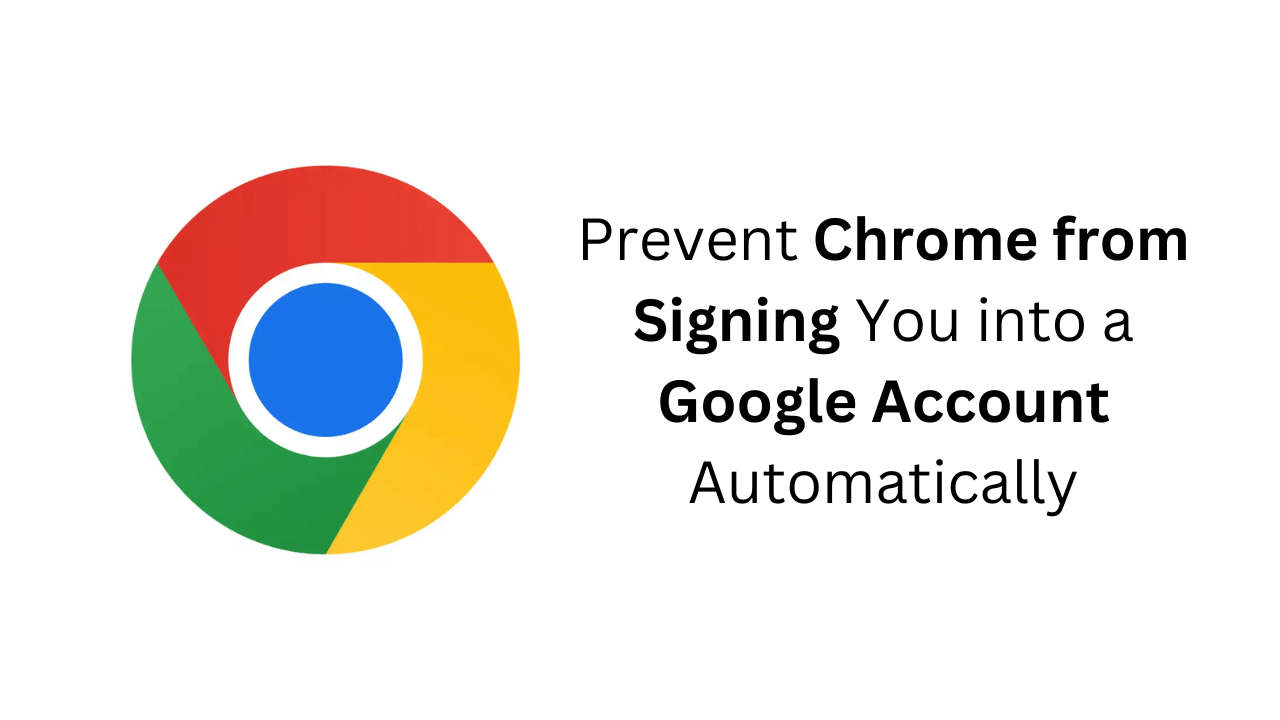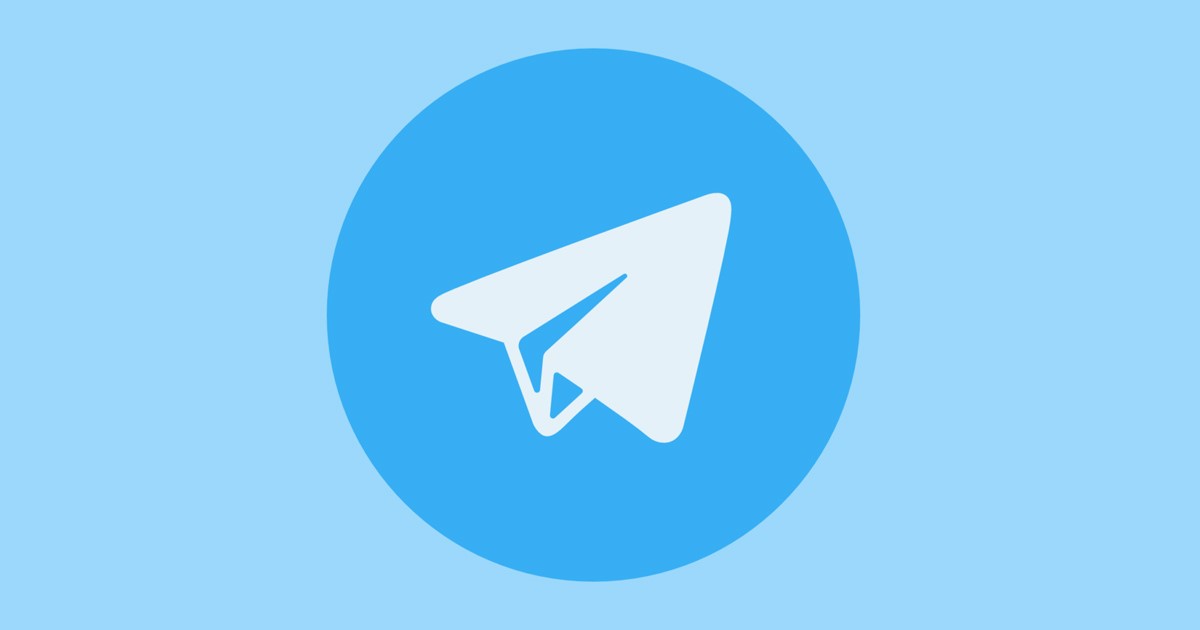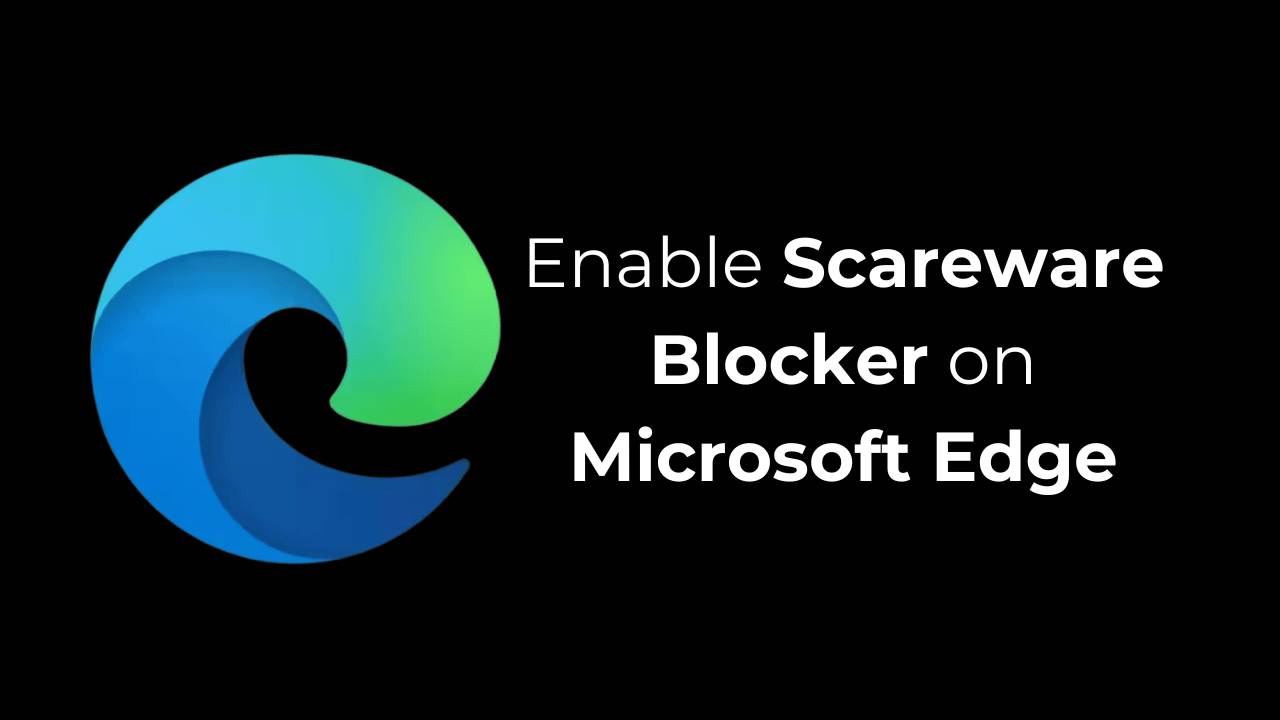على الرغم من أن متجر Google Play غني بالميزات ولديه تنقل أبسط ، إلا أنه لا يزال يحتوي على عدد قليل من الأخطاء التي تمنع المستخدمين من البحث وتنزيل تطبيقاتهم وألعابهم المفضلة.
أبلغ العديد من مستخدمي Android مؤخرًا عن مشاكل باستخدام ميزة البحث عن متجر Google Play. ادعى المستخدمون أن البحث عن متجر Google Play لا يعمل.
عندما يبحثون عن اسم التطبيق ، فإنه يعرض أخطاء غير معروفة بدلاً من إظهار النتائج. في بعض الأحيان ، لا يعيد أي نتائج. إذا كنت تتعامل مع نفس المشكلات ، فإليك بعض الإصلاحات التي يمكنك تجربتها.
1. إعادة تشغيل متجر Google Play
سيقوم إعادة التشغيل بإصلاح الأخطاء والمواطن المؤقتة التي تمنع وظيفة البحث في متجر Google Play. وبالتالي ، قبل أن تفعل أي شيء آخر ، أعد تشغيل تطبيق Google Play Store على هاتف Android الذكي.
لإعادة تشغيل متجر Google Play ، أغلق التطبيق وافتحه مرة أخرى من درج تطبيق Android الخاص بك.
2. القوة وقف متجر Google Play
إذا كان متجر Google Play لا يعمل بعد إعادة التشغيل ، فأنت بحاجة إلى إجبار إيقاف تطبيق متجر Google Play على Android.
من المحتمل أن تنهي شركة Google Play Store جميع خدمات وعمليات متجر Google Play في الخلفية. وبالتالي ، إذا كانت أي عملية خلفية تتعارض مع البحث ، فسيتم إصلاحها.
لإجبار متجر Google Play ، اضغط على متجر Google Play وحدد “معلومات التطبيق”. على شاشة معلومات التطبيق ، اضغط على زر إيقاف القوة.
3. أعد تشغيل جهاز Android الخاص بك

إذا كانت الطريقتين أعلاه لا تقوم بإصلاح مشكلة البحث في متجر Google Play ، فأنت بحاجة إلى إعادة تشغيل هاتف Android الذكي.
يعد إعادة تشغيل Android بانتظام ممارسة جيدة. إنه يمنح جهازك وقتًا لتبريد جميع عمليات وتطبيقات الخلفية المخفية.
اضغط على زر الطاقة لإعادة تشغيل هاتف Android الذكي وحدد “إعادة التشغيل”. بعد إعادة التشغيل ، يمكنك الوصول إلى متجر Google Play وابحث عن التطبيق أو اللعبة المفضلة التي تريد تثبيتها.
4. تحقق مما إذا كانت خوادم Google Play Store منخفضة
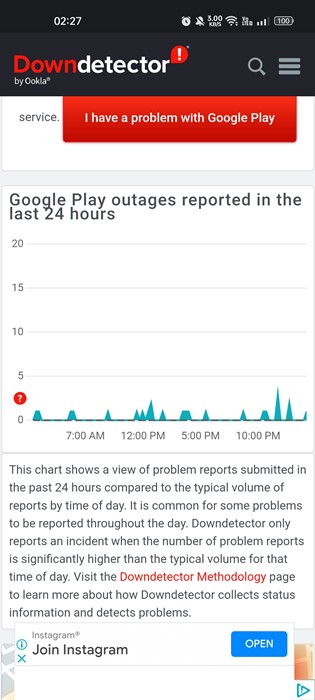
قبل الانتقال إلى الطرق المعقدة لحل بحث Google Play Store الذي لا يعمل ، تحتاج إلى التأكد من أن متجر التطبيقات لا يواجه مشكلات من جانب الخادم.
عندما تنخفض خوادم Google ، سيكون لديك مشاكل في استخدام معظم خدماتها ، بما في ذلك خرائط Google ، والصور ، و Gmail ، ومتجر Google Play.
يمكنك التحقق من حالة خادم Google Play في كاشف أسفل. إذا انخفضت الخوادم ، فيجب عليك الانتظار حتى تتم استعادتها.
5. تجنب استخدام تطبيقات VPN أو الوكيل
سبب آخر قد تكون غير قادر على استخدام بحث متجر Google Play هو تطبيق VPN أو Proxy. إذا كنت تستخدم VPN أو وكيل لإلغاء حظر التطبيقات الخاصة بالبلد ، فإن تعطيل اتصال VPN مؤقتًا.
متجر VPN و Google Play ليسا مباريات مثالية ، وسوف تواجه مشاكل. في بعض الأحيان ، يمكن أن تؤدي اتصالات VPN إلى مشكلات اتصال عبر الإنترنت ، مما يؤدي إلى عدم عمل Google Play Store.
أيضًا ، لا تسمح Google بتوصيل VPN بإلغاء حظر التطبيقات والألعاب غير المتاحة في منطقتك ، مما قد يؤدي إلى حظر حساب.
6. تعطيل التحكم في الوالدين في متجر Google Play
إذا لم تظهر تطبيقات محددة على عمليات البحث عن متجر Google Play ، فقد يكون للحساب تمكين التحكم الوالدي. لحل المشكلة ، تحتاج إلى تعطيل التحكم الوالدي. إليكم كيف.
1. افتح متجر Google Play واضغط على صورة الملف الشخصي في الزاوية العلوية اليمين.
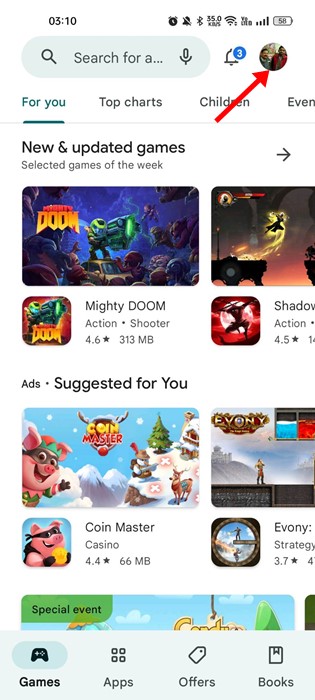
2. حدد إعدادات من قائمة الخيارات التي تظهر.
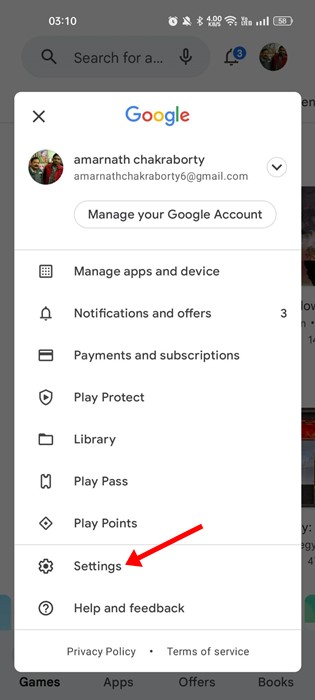
3. على شاشة الإعدادات ، قم بتوسيع عائلة قسم.
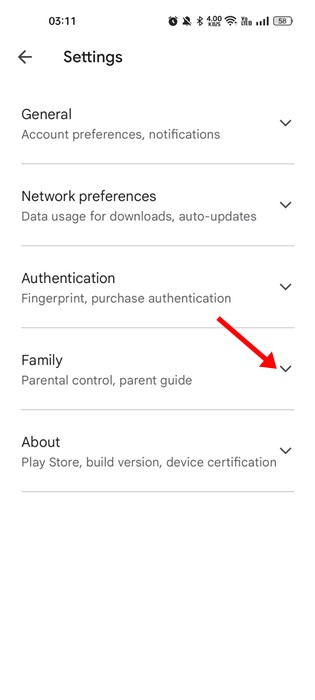
4. على الشاشة التالية ، اضغط على الضوابط الأبوية.
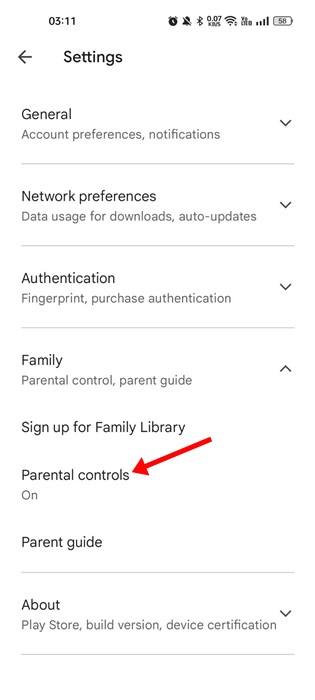
5. إبطال تبديل “الضوابط الوالدية على”.
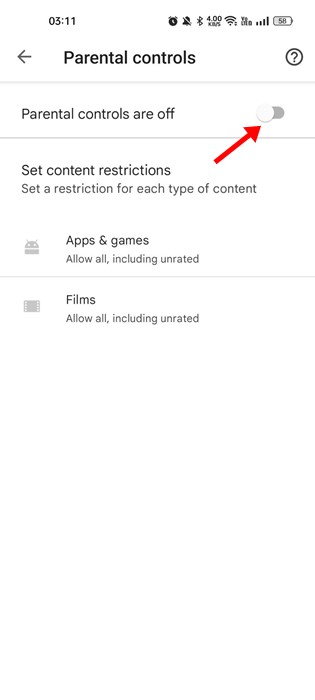
بعد إيقاف تشغيل عناصر التحكم الأبوية ، أعد تشغيل متجر Google Play وحاول البحث مرة أخرى. هذه المرة ، سيدرج متجر Google Play تطبيقاتك وألعابك.
7. تصحيح التاريخ والوقت على Android
أبلغ العديد من مستخدمي Android عن إصلاح مشكلة البحث عن متجر Google Play من خلال تصحيح التاريخ والوقت على هواتفهم الذكية.
Whatsapp-4-1.jpg 315w, https://almobarmij.net/wp-content/uploads/2022/08/WhatsApp-4-1-135×300.jpg 135w” data-lazy-sizes=”(max-width: 315px) 100vw, 315px” src=”https://almobarmij.net/wp-content/uploads/2022/08/WhatsApp-4-1.jpg”/>
إذا كان هاتف Android الخاص بك يستخدم التاريخ والوقت غير الصحيحين أو اختيار المنطقة الخاطئة ، فسيواجه مشكلات في استخدام معظم خدمات Google.
وبالتالي ، تأكد من أن هاتفك يستخدم التاريخ والوقت الصحيحة لحل مشكلات متجر Google Play.
8. Clear Google Play Store & Services Cache
سبب رئيسي آخر لبحث Google Play الذي لا يعمل هو ملف ذاكرة التخزين المؤقت الفاسد لمتجر Google Play و Google Services. لحل هذه المشكلة ، يمكنك مسح كل من متجر Google Play وخدمات الخدمات.
1. افتح تطبيق الإعدادات على هاتف Android الخاص بك وحدد التطبيقات.
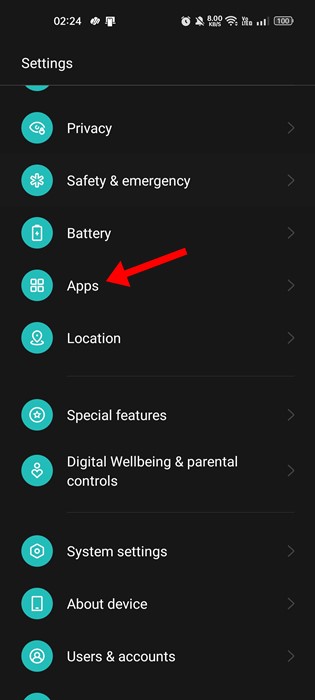
2. التالي ، على التطبيقات ، اضغط على إدارة التطبيق.

3. على شاشة إدارة التطبيقات ، ابحث عن متجر Google Play وانقر عليه. بعد ذلك ، اضغط على استخدام التخزين.
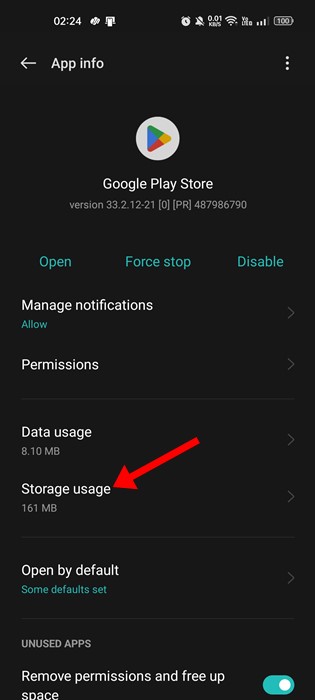
4. التالي ، اضغط على ذاكرة التخزين المؤقت الواضحة زر.
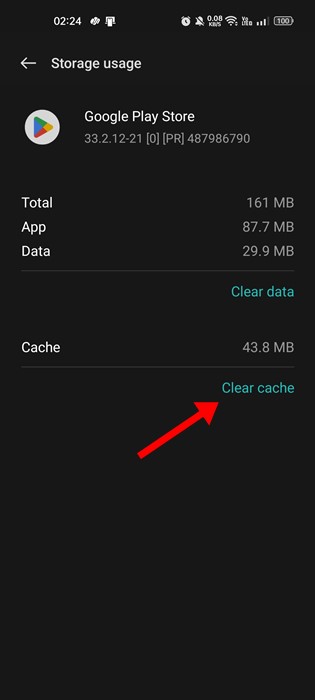
5. الآن ، على إدارة التطبيقات ، ابحث واضغط على خدمات تشغيل Google.
6. اضغط على ذاكرة التخزين المؤقت الواضحة زر لخدمات تشغيل Google.

9. قم بإلغاء تثبيت تحديثات متجر Google Play
تم تعيين متجر Google Play على جهاز Android الخاص بك على التحديث التلقائي. يقوم بتثبيت التحديثات بصمت دون إخطارك.
هناك احتمالات أن يقوم Google Play Store بتثبيت تحديث عربات التي تجرها الدواب مؤخرًا ، مما أدى إلى عدم عمل البحث. وبالتالي ، من الجيد إلغاء تثبيت تحديثات متجر Google Play والتحقق منها.
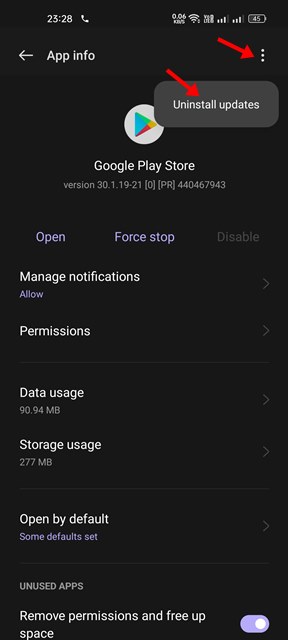
- اضغط لفترة طويلة على أيقونة متجر Google Play على شاشتك الرئيسية وحدد معلومات التطبيق.
- اضغط على ثلاث نقاط في الزاوية العلوية اليمنى من شاشة معلومات التطبيق.
- يختار قم بإلغاء تثبيت التحديثات من قائمة الخيارات التي تظهر.
10. إزالة وإعادة إضافة حساب Google الخاص بك
إذا لم ينجح أي شيء من أجلك ، فإن إزالة حساب Google الخاص بك والتوقيع مرة أخرى هو الخيار الأفضل التالي. هذا ما عليك القيام به.
1. افتح تطبيق الإعدادات على Android واختر كلمات المرور والحسابات / المستخدمين والحسابات.

2. على كلمات المرور والحسابات ، اضغط على حساب Google.

3. في الزاوية العلوية اليمنى ، اضغط على النقاط الثلاثة وحدد إزالة الحساب.

سيؤدي ذلك إلى إزالة حساب Google من هاتف Android الذكي. الآن ، تحتاج إلى تسجيل الدخول بنفس الحساب مرة أخرى. هذا يجب أن يصلح بحث متجر Google Play الذي لا يعمل.
11. قم بالتبديل إلى بديل متجر Google Play
متجر Google Play ليس هو متجر التطبيقات الوحيد لنظام Android. لديك العديد من متاجر التطبيقات الأخرى حيث يمكنك تنزيل التطبيقات والألعاب المفضلة لديك.
لقد شاركنا بالفعل دليل يسرد أفضل بدائل متجر Google Play لنظام Android. تحتاج إلى التحقق من هذه المقالة لاكتشاف أفضل متاجر التطبيقات لنظام Android.
يمكنك أيضًا التحميل يدويًا إلى تطبيق تطبيق Android أو ملف APK على هاتفك الذكي وتثبيته.
اقرأ أيضًا: 25 أفضل تطبيقات Android غير متوفرة في متجر Google Play
نظرًا لأن Google Play Store هو متجر التطبيقات لنظام Android ، فقد يكون البحث الذي لا يعمل في العمل محبطًا. ومع ذلك ، فإن أساليبنا المشتركة ستساعدك على حل بحث Google Play Store الذي أوقف مشكلة العمل. أخبرنا في التعليقات إذا كنت بحاجة إلى مزيد من المساعدة.
(tagstotranslate) Android (T) Google Play Store (T) كيفية